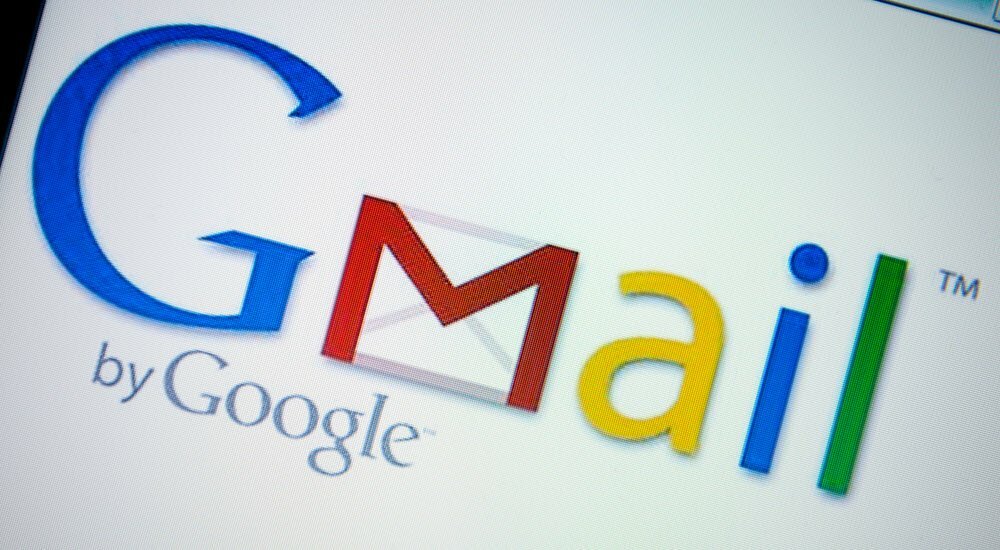Hvordan få Google Reverse Image Search i Windows File Explorer
Gratis Vinduer Google Helt / / March 19, 2020
Sist oppdatert den

Gjør du ofte et omvendt bilde ved å bruke et bilde på datamaskinen din? Lær hvordan du bruker et gratis verktøy for å gjøre dette direkte i Windows File Explorer.
Googles omvendte bildesøk lar deg bruke et bilde som søkeinngang og få resultater relatert til bildet, for eksempel kildeplassering for bildet og andre nettsteder der det ble brukt.
Du kan gjøre et omvendt bildesøk i nettleseren din ved å bruke Bilder lenke på hovedsiden for Google-søk. Men denne metoden krever at du manuelt laster opp bildet du vil søke etter.
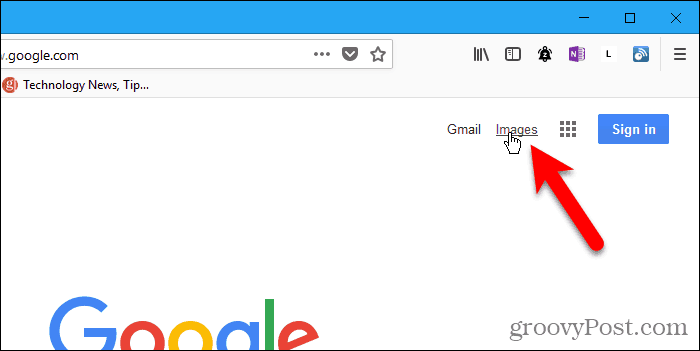
Det er en raskere og enklere måte å gjøre et omvendt bildesøk ved å bruke et bilde på datamaskinen din. GoogleImageShell er et gratis verktøy som legger Googles omvendte bildesøk til Window's File Explorer som et alternativ på høyreklikkmenyen. Alternativet laster opp det valgte bildet automatisk til Googles omvendte bildesøk og viser resultatene i standard nettleseren.
Hvorfor bruke omvendt bildesøk?
Så, hva vil du bruke Reverse Image Search for? I tillegg til å finne kilden til et bilde, er her noen praktiske bruksområder for omvendt bildesøk:
- Finn informasjon om umerkede produkter og andre objekter.
- Spor bakgrunnsbilder og versjoner av bilder med høyere oppløsning.
- Finn oppskrifter fra bilder av de tilberedte rettene.
- Finn ut navnet på en kjendis fra et bilde.
- Fortell om et bilde er ekte eller en falsk.
- Identifiser ukjente planter, dyr og mer.
Installer GoogleImageShell
GoogleImageShell er ikke installert som et fullstendig program og er heller ikke et bærbart program. Det gjør noen endringer i Windows-registeret. Hvis du flytter appen til en annen mappe, fungerer den ikke.
Last ned GoogleImageShell og legg .exe-filen i en mappe du sannsynligvis ikke vil flytte eller slette.
GoogleImageShell krever Windows 7 eller nyere og .NET 4.6.1.
Kjør .exe-filen for å installere GoogleImageShell bare for den nåværende brukeren. Hvis du vil installere GoogleImageShell for alle brukere, høyreklikker du på .exe-filen og velger Kjør som administrator.
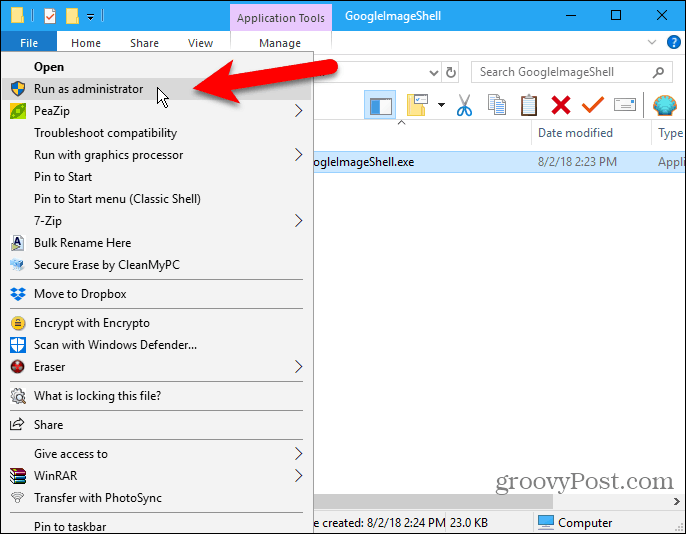
Hvis Brukerkonto-kontroll dialogboksen vises, klikk Ja å fortsette.
Det kan hende du ikke ser denne dialogboksen, avhengig av hvilken Brukerkonto-kontroll innstillinger. Vi anbefaler imidlertid ikke å deaktivere UAC helt.
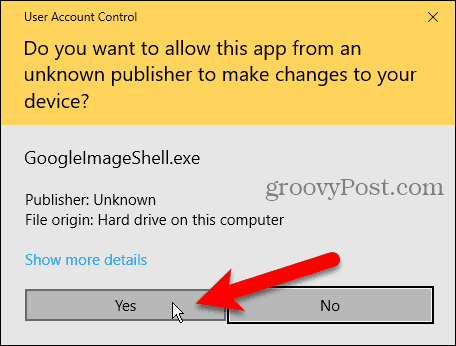
På GoogleImageShell dialogboks, kan du endre standard Kontekstmenytekst.
Velg deretter om du vil Inkluder filnavn i søk og Endre størrelse på store bilder før du laster opp.
Hvis du installerte GoogleImageShell for alle brukere, må du kontrollere Installer / avinstaller for alle brukere eske.
GoogleImageShell fungerer med PNG-, JPG-, GIF- og BMP-formater. Velg hvilke av disse formatene du vil ha i Installer / avinstaller for disse filtypene eske.
Klikk Installere.
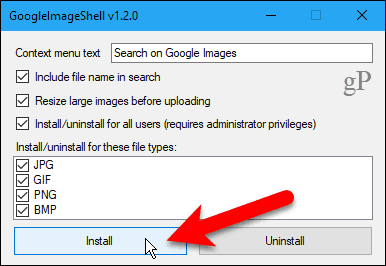
De Installasjonen lyktes dialogboksen forteller deg at kontekstmenyoppføringene ble lagt til File Explorer.
Klikk OK for å lukke dialogboksen.
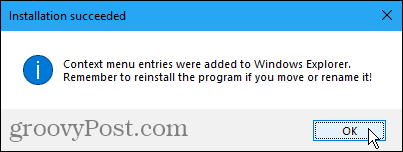
Lukk GoogleImageShell ved å klikke på X i øvre høyre hjørne.
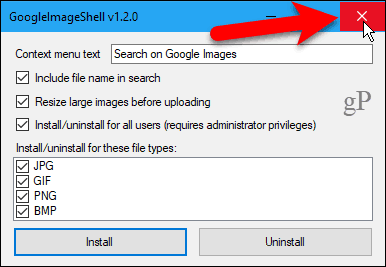
Gjør et omvendt bildesøk i din standard nettleser ved hjelp av et bilde på datamaskinen
Hvis du vil søke ved hjelp av et bilde på datamaskinen din, åpner du Filutforsker og navigerer dit bildet du vil bruke i et omvendt bildesøk.
Høyreklikk på filen og velg Søk på Google Bilder (eller hva du valgte navnet).
Du kan også velge flere bilder for det motsatte bildesøket.
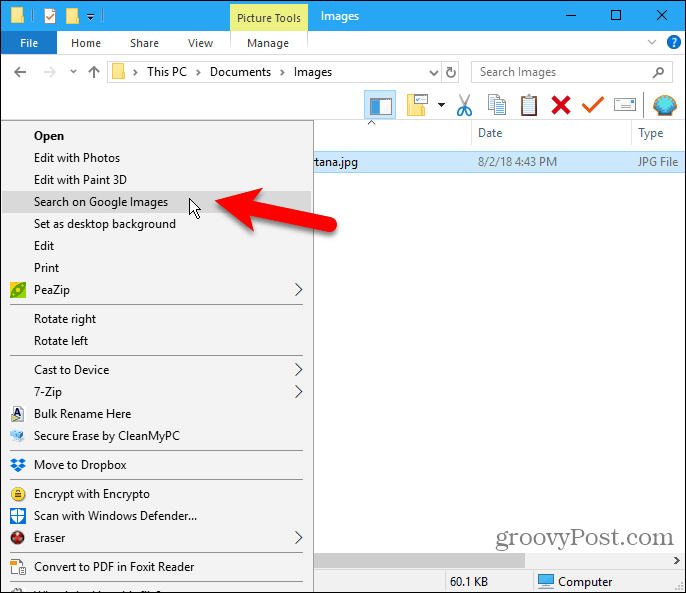
Din standard nettleser åpnes med resultatene, som kan inneholde lignende bilder, nettsteder som inkluderer bildet og andre størrelser på bildet.
Hvis du valgte flere bilder, vises resultatene for hvert bilde på separate faner i nettleseren.
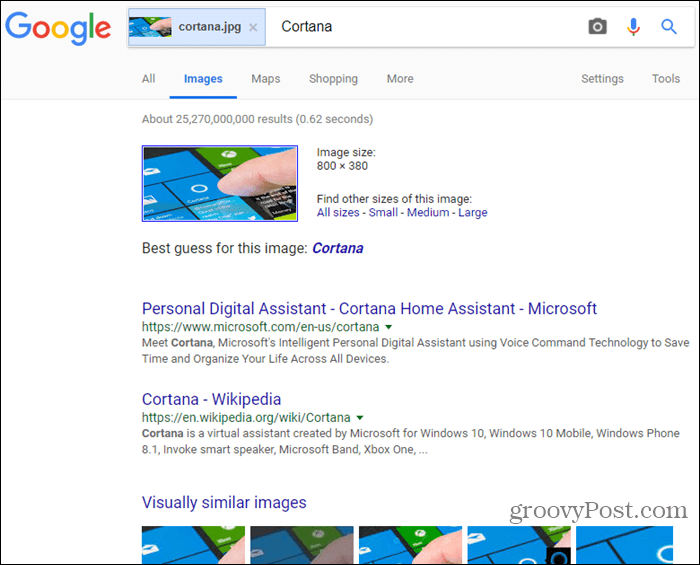
Avinstaller GoogleImageShell
Kjør .exe-filen for å fjerne GoogleImageShell fra File Explorer-kontekstmenyen. Hvis du installerte for alle brukere, kan du kjøre .exe-filen som administrator slik vi beskrev i delen "Installer GoogleImageShell" ovenfor.
Ikke slett, flytt eller endre navn på .exe-filen før du avinstallerer programmet.
Klikk Avinstaller.
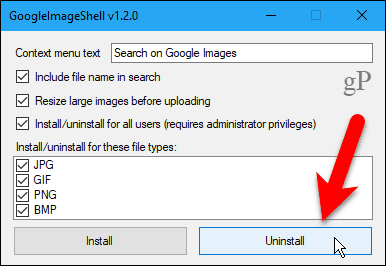
De Avinstalleringen lyktes dialogboksen forteller deg at kontekstmenyoppføringene ble fjernet fra File Explorer.
Klikk OK for å lukke dialogboksen. Lukk deretter GoogleImageShell ved å klikke på X i øvre høyre hjørne.
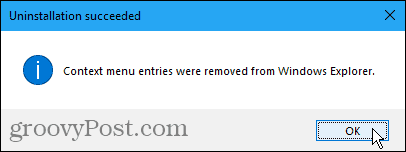
Omvendt bildesøk fungerer best på vanlige bilder
Å søke ved å bruke et personlig bilde som et familiebilde eller et bilde av en venn, vil sannsynligvis ikke komme med mange resultater.
Det er bedre å bruke et bilde som sannsynligvis vises andre steder på nettet. Du får flere resultater.